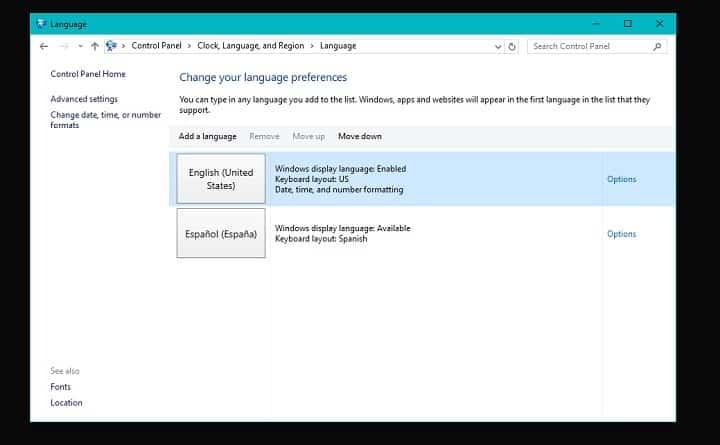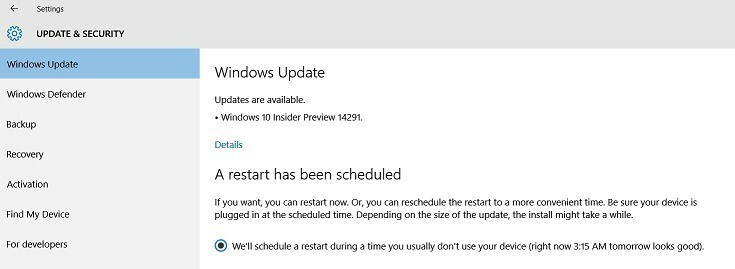- Egy olyan SD-kártyaolvasó, amely nem működik a Windows 10 rendszeren, megakadályozza az adatokhoz való hozzáférést.
- A Windows hibaelhárító futtatásával rövid ideig kell megoldania ezt a problémát.
- Frissítse a rendszert és az illesztőprogramokat egy harmadik féltől származó illesztőprogram-frissítővel.
- Mindig tesztelje SD-kártyáját egy másik eszközön, hogy ellenőrizze, megfelelően működik-e.

Ez a szoftver folyamatosan futtatja az illesztőprogramokat, és így megóvja az általános számítógépes hibáktól és a hardverhibáktól. Ellenőrizze az összes illesztőprogramot most 3 egyszerű lépésben:
- Töltse le a DriverFix alkalmazást (ellenőrzött letöltési fájl).
- Kattintson a gombra Indítsa el a szkennelést hogy megtalálja az összes problémás illesztőprogramot.
- Kattintson a gombra Frissítse az illesztőprogramokat új verziók beszerzése és a rendszer hibás működésének elkerülése érdekében.
- A DriverFix fájlt letöltötte 0 olvasók ebben a hónapban.
Számos különféle hiba van a Windows 10 rendszerrel kapcsolatban, és a múltban hasonló hibákkal foglalkoztunk SD kártyák nem ismeri fel a Windows 10. Íme néhány javítás a Micro SD Card problémákra.
Sokan vannak Windows 10 a különféle hibák miatt panaszkodó felhasználók, és most megpróbálunk megoldást találni a Micro SD-kártyák fel nem ismerésével kapcsolatos problémákra.
Az egyik érintett felhasználó a következőket mondja:
„Ugyanez a probléma merült fel a Win 8 újratelepítése után a skorpióvírus miatt, amelyet nem tudtam eltávolítani. Most nem ismerem fel az SD-kártyákat a fényképezőgépemből. Nem biztos, hogy az illesztőprogramok megfelelőek az eszközhöz, de még nem jöttem rá, hogy mik legyenek. Tudja valaki, hogy hol találnám az SD-olvasót az eszközkezelőben? "
Mi a teendő, ha az SD-kártyámat nem ismeri fel a Windows 10?
- Futtassa a hibaelhárítót
- Frissítse az illesztőprogramokat
- Ellenőrizze a Windows frissítéseket
- Meghajtóbetű megváltoztatása
- Ellenőrizze az SD-kártyát egy másik számítógépen
Hogyan javíthatom ki a micro SD kártyát, ha a Windows 10 nem ismeri fel?
1. Futtassa a hibaelhárítót
- megnyomni a Windows Key + S és írja be Hibaelhárítás.
- Kattintson Hibaelhárítás alatt Beállítások.
- Utána menj További hibaelhárítók.

- Keresse meg a kívántat, majd kattintson rá.
2. Frissítse az illesztőprogramokat
- Letöltés az illesztőprogramokat a gyártó webhelyéről, és kompatibilitási módban telepítse őket.
- Kattintson a jobb gombbal az illesztőprogramra Beállít fájlt, és válassza ki Tulajdonságok, majd válassza ki a Kompatibilitás fülre.
- Válassza a lehetőséget Futtassa ezt a programot Kompatibilitás módban és a legördülő listából válassza ki a szoftver korábbi Windows-verzióját.
- Ezt követően kattintson a gombra Alkalmaz és Rendben, és telepítse az illesztőprogramot.
- Ezután indítsa újra a számítógépet, és ellenőrizze, hogy működik-e.
Az illesztőprogramok automatikus frissítése
Az illesztőprogramok manuális frissítése nagyon bosszantó lehet, ezért javasoljuk egy harmadik féltől származó eszközt, amely automatikusan frissíti az illesztőprogramokat. Így megakadályozhatja a fájlok elvesztését, sőt a számítógép maradandó károsodását.
Ez a szoftver nemcsak az illesztőprogramokat tartja naprakészen, hanem folyamatosan keresi az újabb verziókat, így nem kell aggódnia, hogy megteszi.
 Legtöbbször a számítógép hardverének és perifériáinak általános illesztőprogramjait a rendszer nem frissíti megfelelően. Alapvető különbségek vannak az általános illesztőprogram és a gyártó illesztőprogramja között.Az egyes hardverelemek számára megfelelő illesztőprogram-verzió keresése unalmassá válhat. Ezért egy automatizált asszisztens segíthet megtalálni és frissíteni a rendszert a megfelelő illesztőprogramokkal minden alkalommal, és javasoljuk DriverFix.Kövesse az alábbi egyszerű lépéseket az illesztőprogramok biztonságos frissítéséhez:
Legtöbbször a számítógép hardverének és perifériáinak általános illesztőprogramjait a rendszer nem frissíti megfelelően. Alapvető különbségek vannak az általános illesztőprogram és a gyártó illesztőprogramja között.Az egyes hardverelemek számára megfelelő illesztőprogram-verzió keresése unalmassá válhat. Ezért egy automatizált asszisztens segíthet megtalálni és frissíteni a rendszert a megfelelő illesztőprogramokkal minden alkalommal, és javasoljuk DriverFix.Kövesse az alábbi egyszerű lépéseket az illesztőprogramok biztonságos frissítéséhez:
- Töltse le és telepítse a DriverFix alkalmazást.
- Indítsa el a szoftvert.
- Várja meg az összes hibás illesztőprogram észlelését.
- A DriverFix most megmutatja az összes illesztőprogramot, amelyeknek problémája van, és csak ki kell választania azokat, amelyeket javítani szeretett volna.
- Várja meg, amíg az alkalmazás letölti és telepíti a legújabb illesztőprogramokat.
- Újrakezd a számítógépen, hogy a módosítások életbe lépjenek.

DriverFix
Tartsa a számítógép alkatrész-illesztőprogramjait tökéletesen működve anélkül, hogy veszélyeztetné a számítógépet.
Látogasson el a weboldalra
Jogi nyilatkozat: Ezt a programot frissíteni kell az ingyenes verzióról bizonyos műveletek végrehajtása érdekében.
3. Ellenőrizze a Windows frissítéseket
- megnyomni a Windows Key + S és keresni Beállítások.
- Kattintson Frissítések és biztonság.
- Ezután válassza ki Windows frissítések, és Frissítések keresése.

- Engedje meg, hogy a rendszer beolvassa és telepítse a szükséges frissítéseket.
Néha csak annyit kell tennie, hogy telepíti a legújabb Windows Frissítéseket, mivel ezek általában javítják a hibákat és kezelik a problémákat.
4. Változtassa meg a meghajtóbetűjelet
- Menj Számítógép-kezelés azután Lemezkezelés, ahol megtalálja a Kártyaolvasó.
- Menj Vezérlőpult, azután Rendszer és biztonság, és Adminisztratív eszközök.
- Kattintson Adminisztratív eszközök, majd kattintson a gombra Számítógép-kezelés.
- A bal oldali panel alatt Tárolás, kattintson Lemezkezelés.
- A te SD kártyaolvasó ott kell megjelennie, tehát muszáj lesz Jobb klikk Rajta.
- Most a felugró menüből válassza a lehetőséget Meghajtóbetű és útvonal módosítása ... vagy Add Drive Letter.
- Ezután rendeljen hozzá meghajtóbetűjelet.
- A te SD kártya az olvasónak akkor kell megjelennie, amikor duplán kattint a számítógép ikonjára.
- Legyen azonban óvatos, elveszítheti az adatokat az SD-kártyáról.
5. Ellenőrizze az SD-kártyát egy másik számítógépen
Abban az esetben, ha nem sikerül kijavítani a Az SD-kártya nem érzékelhetőd hibát a számítógépén, próbálja meg csatlakoztatni más számítógépekhez. Javasoljuk, hogy próbálkozzon egy másik operációs rendszeren, például Mac OS vagy Linux rendszeren.
Ez biztosítja, hogy a probléma a számítógépen rejlik, és nem magában az olvasóban. Ha az SD kártya a hibás, akkor semmilyen eszközön nem fog működni.
SD-kártyaolvasót próbál használni, de nem működik megfelelően? Itt van egy nagyszerű útmutató az SD-kártyaolvasó problémák megoldására egyszer, s mindenkorra.
Ha ott észleli, akkor a probléma a Windows verziója közötti konfliktusban rejlik. Ebben az esetben lehet, hogy összetettebb műveleteket kell végrehajtania a probléma megoldása érdekében.